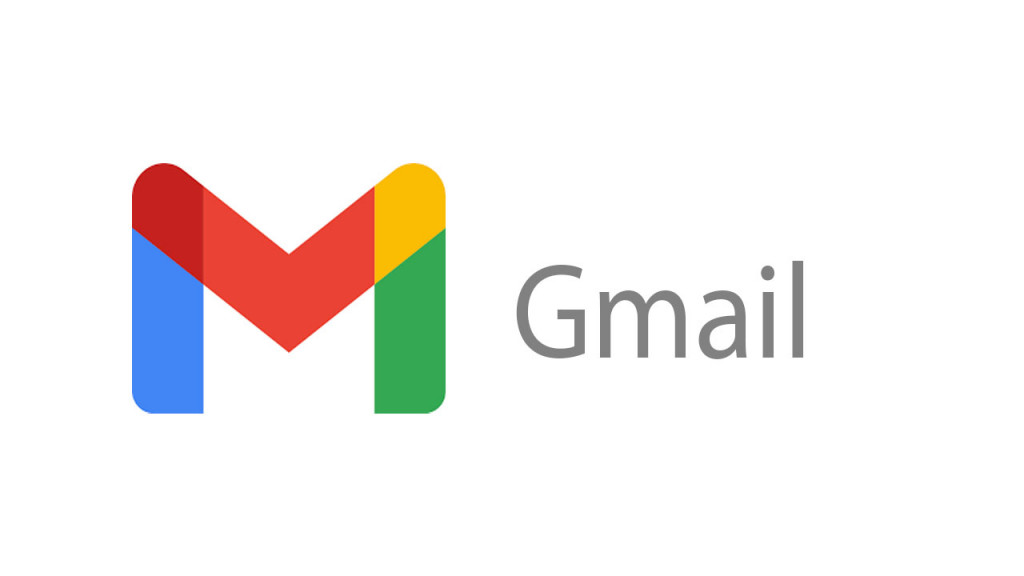Langkah ini bisa menjadi solusi saat mengirim file besar melalui email yang bisa memenuhi ruang penyimpanan inbox.
| Baca juga: 7 Tips Mengatasi Gmail Tak Bisa Menerima Pesan Baru |
Beberapa solusi bisa dilakukan dengan berbagi file di cloud atau melalui link unduhan untuk menghemat ruang inbox.
Dikutip dari berbagai sumber, berikut beberapa cara untuk mengirim video besar baik di Hand Phone (HP) maupun dengan Personal Computer (PC).
1. Gunakan layanan Cloud Storage
Google Drive (untuk Gmail)
Anda bisa gunakan layanan Google Drive yang menyediakan kapasitas penyimpanan gratis hingga 15 GB. Anda bisa mengunggah video ke Google Drive, lalu bagikan tautan video tersebut.Langkahnya: Unggah video ke Google Drive kemudian klik "Share" Pilih "Copy Link". Setelah itu tempelkan link di email Anda.
Dropbox
Dropbox juga dapat digunakan untuk menyimpan file video besar, dan Anda bisa membagikan link unduhannya melalui email.OneDrive (untuk Outlook)
Anda bisa menggunakan OneDrive jika Anda menggunakan email Outlook atau Hotmail. Cara kerjanya sama dengan Google Drive.2. Kompres video terlebih dahulu
Anda bisa mengurangi ukuran video dengan mengompresinya menggunakan aplikasi seperti HandBrake (untuk PC), atau aplikasi di HP seperti Video Compress atau YouCut.Setelah dikompres, coba unggah kembali file video ke email. Jika ukurannya masih terlalu besar, Anda bisa kembali ke cara pertama menggunakan cloud storage.
3. Gunakan layanan transfer file
WeTransfer:
Layanan ini memungkinkan Anda mengirim file hingga 2 GB secara gratis. Anda hanya perlu mengunggah video ke situs WeTransfer, lalu masukkan alamat email penerima.Caranya dengan kunjungi WeTransfer di browser Anda. Di halaman utama, klik "I agree" untuk menyetujui syarat dan ketentuan jika muncul. Kemudian, pilih opsi "Add your files" untuk mulai mengunggah file yang ingin Anda kirim.
Pada kolom "Email to," masukkan alamat email penerima. Pada kolom "Your email," masukkan alamat email Anda. Jika ingin, tambahkan pesan untuk penerima di kolom yang disediakan. Setelah semua diisi, klik tombol "Transfer." WeTransfer akan mengirimkan email ke penerima dengan link unduhan.
Penerima akan menerima email dari WeTransfer berisi tautan untuk mengunduh file yang Anda kirimkan. WeTransfer memungkinkan transfer file gratis hingga 2 GB tanpa akun.
Send Anywhere:
Send Anywhere memungkinkan pengiriman file via email. Caranya unduh dan buka aplikasi Send Anywhere di perangkat.Setelah memilih file, pilih opsi "Tautan" atau "Link". Kemudian aplikasi akan membuat tautan unduhan yang berlaku untuk jangka waktu tertentu.
Buka aplikasi email atau platform email lainnya, buat pesan baru, dan tempel tautan tersebut di badan email. Kirim email ke penerima. Mereka bisa klik tautan tersebut dan mengunduh file langsung dari browser mereka.
4. Potong Video menjadi bagian kecil
Jika memungkinkan, Anda bisa membagi video menjadi beberapa bagian kecil dan mengirimkannya satu per satu melalui email.Dengan cara-cara di atas, Anda bisa mengirim video berukuran besar melalui email tanpa masalah, baik di HP maupun PC.
Cek Berita dan Artikel yang lain di
Google News